安装破解教程
1、在本站下载并解压,加载ARCH 3D INTERIOR 2017.iso,如图所示,得到 setup.exe安装程序和keyen注册机文件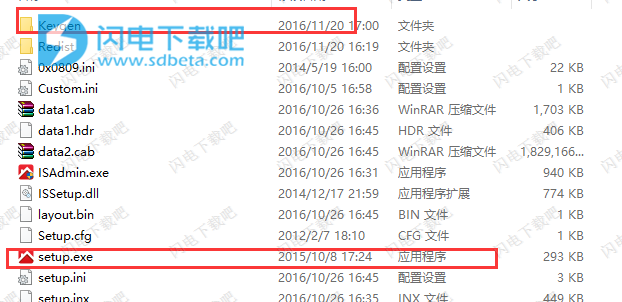
2、双击setup.exe运行安装软件,进入软件安装向导,点击next
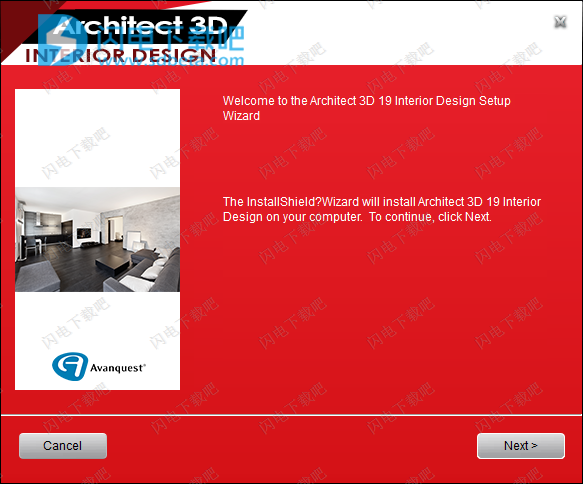
3、许可协议,勾选i agree点击next
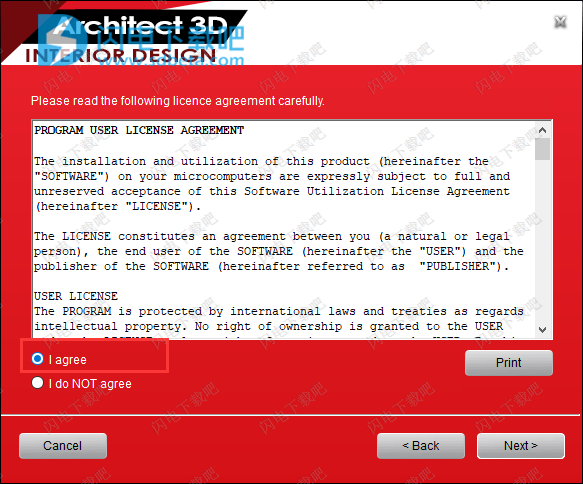
4、如图所示,输入用户名sdbeta,运行注册机,将注册机中的序列号复制到软件中,点击next

5、选择软件安装类型,点击next
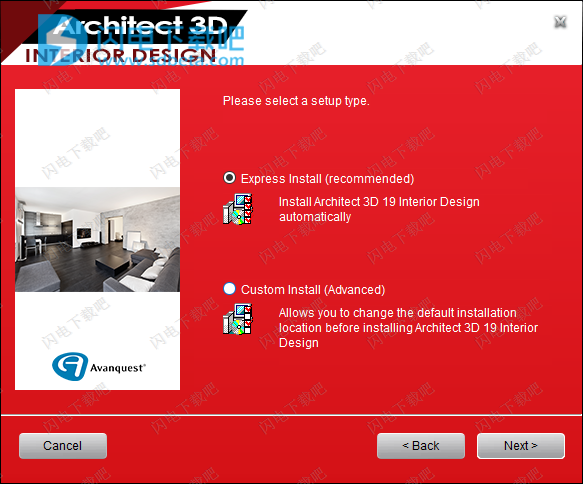
6、点击change选择软件安装路径,点击next
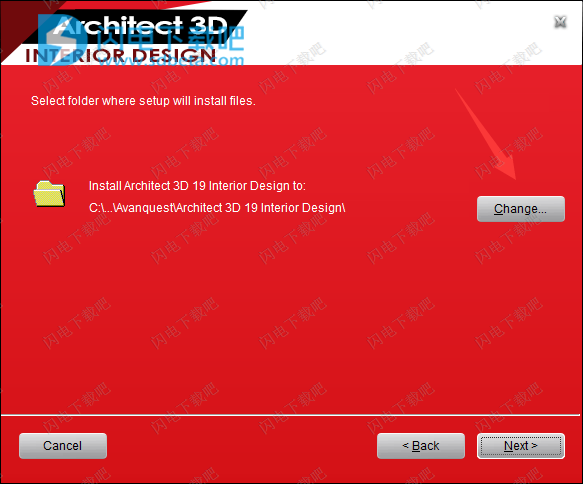
7、点击 install安装
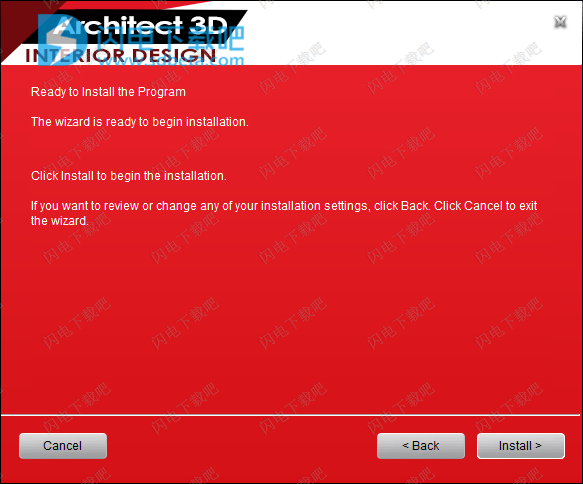
8、安装中,速度非常快,大家等待片刻
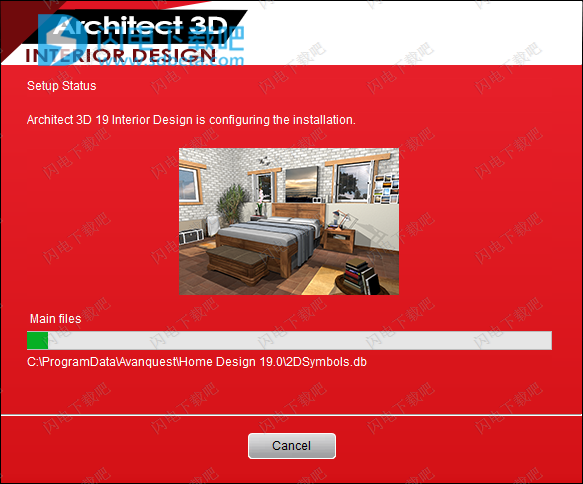
9、安装完成,点击ok
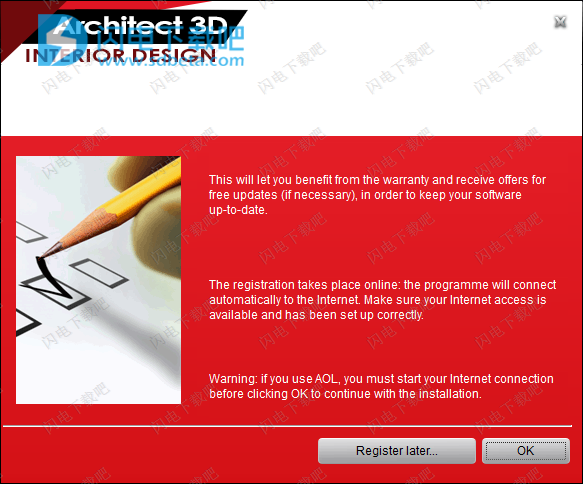
使用帮助
基本条款
以下是本指南中使用的术语列表。花点时间熟悉该语言
在本指南中使用并加强您对基本术语的理解。
■单击按下并释放一次鼠标左键。
■右键单击按下并释放鼠标右键一次。 双击按下并释放鼠标左键两次。
■单击并拖动同时按住鼠标左键并按住鼠标并移动鼠标。
■拖放单击选择一个项目,按住鼠标按钮,然后拖动并释放。 滚动使用应用程序窗口两侧的滚动条,通过单击滑块框,按住 鼠标按钮和拖动。
图形线索
本指南使用几种类型的图形元素。有些显示窗口或在对话框中显示操作。当使用这种图形插图时,尽一切努力将元素完全按原样显示
显示在屏幕上。
键盘命令在视觉上以不同的字体命名;例如,SHIFT和ENTER。本指南中使用的图形提示
工具提示弹出窗口
当您将鼠标悬停在应用程序的大部分工具或按钮上时,会显示工具提示弹出窗口。这些工具提示提供工具或按钮的快速说明,并且在某些情况下,可以使用预览来演示
功能。此外,用户指南或视频教程中的更多详细信息的链接可能会显示为well.Below是Room Addition Tool工具提示弹出窗口的一个示例,其中包括预览和更多链接
 ‘
‘
当您将鼠标悬停在设计窗口中的某个项目上时,也会显示说明。在某些情况下,还会显示更多信息可能是可用的。例如,当悬停在路径上时,路径的材料和区域也被显示。’
快速浏览
为了从Architect 3D中获得最大的收益,您应该花一点时间熟悉绘图的布局空间,计划标签和工具栏。在大多数情况下,这里不提供有关标准Windows概念或特定菜单项的详细信息有关标准Windows概念的信息,例如鼠标,控制菜单,窗口边框,最大化按钮,对话框控件和其他标准计算机功能,请参阅Windows联机帮助。
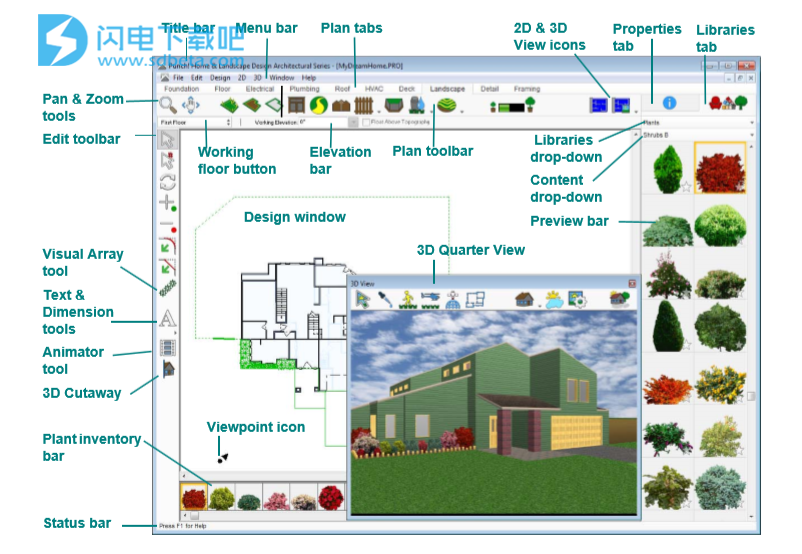
标题栏
标题栏延伸到应用程序窗口的顶部。它显示程序的名称和名称当前图形文件。使用标题栏右端的按钮可以最小化,最大化,关闭或恢复窗口。您也可以通过双击标题栏来最大化或恢复窗口。双击控件菜单栏位于标题栏的左端是一种快速退出的方式。如果应用程序在窗口中运行,而不是最大化,拖动标题栏会移动桌面上的整个窗口。
菜单栏
您可以使用鼠标或键盘选择菜单项。要使用鼠标,请单击菜单名称;时该菜单下降,点击你想要的项目。右箭头菜单项显示层叠菜单时您将指针放在其中一个上面。当您突出显示一个菜单项时,状态栏上将显示一个说明。要使用键盘,请按A.r并在菜单名称中键入带下划线的字母,然后在中输入带下划线的字母菜单项的名称。如果存在级联菜单,则必须键入另一个字母。您也可以使用箭头键在菜单项中移动,然后按ENTER键选择一个。按下Esc退出菜单项a一级时间。某些常用菜单项目有单键或组合键快捷键。每个菜单列表均可用该项目名称右侧的快捷键。您可以结合使用选择菜单项目的技巧。
计划标签
建筑师3D利用图层集合,通过单击设计窗口顶部的选项卡即可访问这些图层集合。点击一个计划标签访问一组工具,您可以使用这些工具来设计您的平面图;例如,单击电气选项卡访问插座,开关和吊扇,同时单击“景观选项卡”可访问工具边缘,围栏,地面fillexcavation,等等。

提示:您还可以通过单击设计菜单>在计划上工作并选择所需的计划来更改计划。一旦放置,每个组件,例如门,窗户,工厂或出口,都可以在任何时候改变。点击组件及其属性显示在“属性”选项卡(可以更改的默认值)中该组件的可定制属性可用。您可以进一步自定义您想要激活哪个计划图层或计划图层组合。另外,您可以使每个计划图层具有不同的颜色,因此您可以一眼就看出哪个图层具有特定的功能。您甚至可以必要时,将某些组件移至不同的计划。通过控制哪些计划标签随时可见,您还可以控制要打印的图层例如,如果您只是想打印电气计划,则可以关闭所有其他层并只打印该层。有关更多信息,请参阅第41页上的“定制可见计划”。
工作台按钮
使用“工作台”按钮切换当前视图,具体取决于家庭计划中的楼层数有关在不同楼层工作的信息,请参阅第274页的“在楼上工作”。

楼层按钮还提供了进入楼层管理选项来控制现有和新楼层有关添加和插入楼层的信息,请参阅第38页开始的标题为“使用楼层”的章节。
高程栏
借助建筑师3D的高程杆,您可以轻松地将所选项目放置到任何级别,包括您拥有的项目以前绘制。除了确保窗户,门和其他组件被放置在正确的位置高程,您可以轻松地将对象放置在先前绘制的实体上。例如,将灯放在桌子上。有关更多信息,请参阅第266页上的“提升对象”。

测量工具
2D菜单提供的测量工具包括关联尺寸,窗/窗口标注和光标尺寸可视性。关联尺寸标注是在您添加要素时显示的度量标准。例如,关联尺寸标注功能将显示窗口位于每个墙的两端距离多远。当选中“窗/门标注”选项时,将显示所有窗户和门洞的测量结果,与墙壁测量,并显示在平面图视图。光标尺寸精确显示光标所在的位置,使照明距离精确
例如,一面墙。有关这些和其他测量工具的更多信息,请参阅第61页上的“标注尺寸”。
查看lcons
当您加载建筑师3D时,您将在2D Full Plan View中工作。这使您可以快速绘制墙壁,添加门和窗户以及其他绘图计划元素。

当你想主要关注你的二维动作时,同时保持清晰的视图3D设计,选择3D视图窗口或分割2D / 3D视图。这些视图也是
用于添加颜色或材料。全3D视图和立面视图非常理想在3D中查看或导航设计时。在您开始构建设计的比例模型时,RealModel View会提供你需要的部分。有关视图选项的完整说明,请参阅标题为“20和3D查看”的章节,从第41页开始。
缩放和平移工具栏
可以通过主工具栏快速访问缩放和平移工具,以便轻松导航2D绘图。缩放工具 - 仔细查看某个区域,或通过放大查看计划绘图的较大部分和out.For更多信息,请参阅从第42页开始的“放大和缩小2D”。平移工具 - 移动设计窗口以查看当前视图之外的部分计划。
工具提示弹出窗口
当您将鼠标悬停在应用程序的大部分工具或按钮上时,会显示工具提示弹出窗口。这些工具提示提供工具或按钮的快速说明,并且在某些情况下,可以使用预览来演示
功能。此外,用户指南或视频教程中的更多详细信息的链接可能会显示为well.Below是Room Addition Tool工具提示弹出窗口的一个示例,其中包括预览和更多链接
 ‘
‘当您将鼠标悬停在设计窗口中的某个项目上时,也会显示说明。在某些情况下,还会显示更多信息可能是可用的。例如,当悬停在路径上时,路径的材料和区域也被显示。’
快速浏览
为了从Architect 3D中获得最大的收益,您应该花一点时间熟悉绘图的布局空间,计划标签和工具栏。在大多数情况下,这里不提供有关标准Windows概念或特定菜单项的详细信息有关标准Windows概念的信息,例如鼠标,控制菜单,窗口边框,最大化按钮,对话框控件和其他标准计算机功能,请参阅Windows联机帮助。
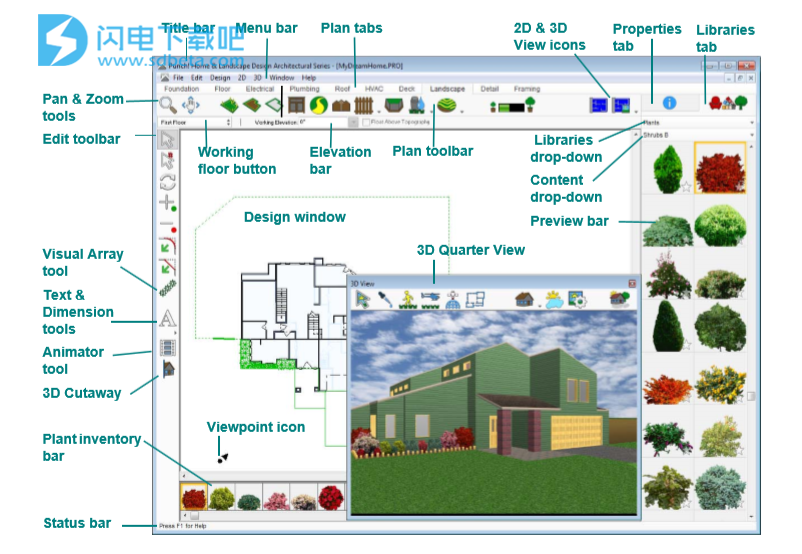
标题栏
标题栏延伸到应用程序窗口的顶部。它显示程序的名称和名称当前图形文件。使用标题栏右端的按钮可以最小化,最大化,关闭或恢复窗口。您也可以通过双击标题栏来最大化或恢复窗口。双击控件菜单栏位于标题栏的左端是一种快速退出的方式。如果应用程序在窗口中运行,而不是最大化,拖动标题栏会移动桌面上的整个窗口。
菜单栏
您可以使用鼠标或键盘选择菜单项。要使用鼠标,请单击菜单名称;时该菜单下降,点击你想要的项目。右箭头菜单项显示层叠菜单时您将指针放在其中一个上面。当您突出显示一个菜单项时,状态栏上将显示一个说明。要使用键盘,请按A.r并在菜单名称中键入带下划线的字母,然后在中输入带下划线的字母菜单项的名称。如果存在级联菜单,则必须键入另一个字母。您也可以使用箭头键在菜单项中移动,然后按ENTER键选择一个。按下Esc退出菜单项a一级时间。某些常用菜单项目有单键或组合键快捷键。每个菜单列表均可用该项目名称右侧的快捷键。您可以结合使用选择菜单项目的技巧。
计划标签
建筑师3D利用图层集合,通过单击设计窗口顶部的选项卡即可访问这些图层集合。点击一个计划标签访问一组工具,您可以使用这些工具来设计您的平面图;例如,单击电气选项卡访问插座,开关和吊扇,同时单击“景观选项卡”可访问工具边缘,围栏,地面fillexcavation,等等。

提示:您还可以通过单击设计菜单>在计划上工作并选择所需的计划来更改计划。一旦放置,每个组件,例如门,窗户,工厂或出口,都可以在任何时候改变。点击组件及其属性显示在“属性”选项卡(可以更改的默认值)中该组件的可定制属性可用。您可以进一步自定义您想要激活哪个计划图层或计划图层组合。另外,您可以使每个计划图层具有不同的颜色,因此您可以一眼就看出哪个图层具有特定的功能。您甚至可以必要时,将某些组件移至不同的计划。通过控制哪些计划标签随时可见,您还可以控制要打印的图层例如,如果您只是想打印电气计划,则可以关闭所有其他层并只打印该层。有关更多信息,请参阅第41页上的“定制可见计划”。
工作台按钮
使用“工作台”按钮切换当前视图,具体取决于家庭计划中的楼层数有关在不同楼层工作的信息,请参阅第274页的“在楼上工作”。

楼层按钮还提供了进入楼层管理选项来控制现有和新楼层有关添加和插入楼层的信息,请参阅第38页开始的标题为“使用楼层”的章节。
高程栏
借助建筑师3D的高程杆,您可以轻松地将所选项目放置到任何级别,包括您拥有的项目以前绘制。除了确保窗户,门和其他组件被放置在正确的位置高程,您可以轻松地将对象放置在先前绘制的实体上。例如,将灯放在桌子上。有关更多信息,请参阅第266页上的“提升对象”。

测量工具
2D菜单提供的测量工具包括关联尺寸,窗/窗口标注和光标尺寸可视性。关联尺寸标注是在您添加要素时显示的度量标准。例如,关联尺寸标注功能将显示窗口位于每个墙的两端距离多远。当选中“窗/门标注”选项时,将显示所有窗户和门洞的测量结果,与墙壁测量,并显示在平面图视图。光标尺寸精确显示光标所在的位置,使照明距离精确
例如,一面墙。有关这些和其他测量工具的更多信息,请参阅第61页上的“标注尺寸”。
查看lcons
当您加载建筑师3D时,您将在2D Full Plan View中工作。这使您可以快速绘制墙壁,添加门和窗户以及其他绘图计划元素。

当你想主要关注你的二维动作时,同时保持清晰的视图3D设计,选择3D视图窗口或分割2D / 3D视图。这些视图也是
用于添加颜色或材料。全3D视图和立面视图非常理想在3D中查看或导航设计时。在您开始构建设计的比例模型时,RealModel View会提供你需要的部分。有关视图选项的完整说明,请参阅标题为“20和3D查看”的章节,从第41页开始。
缩放和平移工具栏
可以通过主工具栏快速访问缩放和平移工具,以便轻松导航2D绘图。缩放工具 - 仔细查看某个区域,或通过放大查看计划绘图的较大部分和out.For更多信息,请参阅从第42页开始的“放大和缩小2D”。平移工具 - 移动设计窗口以查看当前视图之外的部分计划。
本文地址:http://www.sd124.com/article/2018/0531/223230.html
《Architect 3D 2017 v19下载安装学习图文教程》由闪电下载吧整理并发布,欢迎转载!

